最近話題のNFTを購入したいけど、メタマスクでウォレットを作らないとダメみたい。
手取り足取りやり方を教えて欲しいな。
最近はCNP(@IHayato)が話題ですが、購入にはMetaMask(メタマスク)をインストールしてウォレットを作成しなければいけません。
作成するのはかんたんなMetaMaskですが、気をつけないといけないこともあります。
今回はそんな注意点も含めて、仮想通貨初心者の方でもかんたんで安全にMetaMaskでウォレットを作成する方法を解説します!
MetaMask(メタマスク)とは?
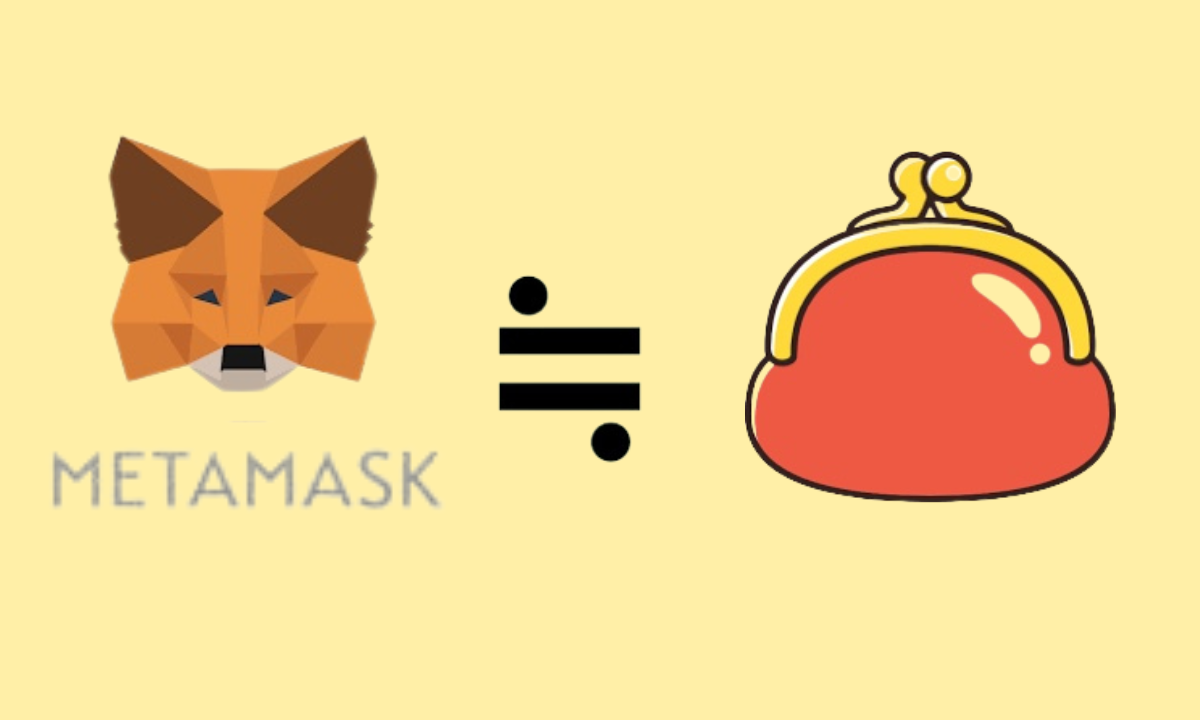
MetaMaskとは、かんたんにいうと、NFTを買ったり、GameFiを利用するときに使うお財布(ウォレット)のことです。
中に仮想通貨を入れて、支払いの時に使用します。
MetaMaskへの仮想通貨の入金方法はこちらの記事でくわしく解説しています♪
✔️コインチェックの方はこちら
-

-
【コインチェック】メタマスクに仮想通貨を送金する方法【初心者】
>>【コインチェック】メタマスクに仮想通貨を送金する方法【初心者】
✔️ビットフライヤーの方はこちら
-

-
【ビットフライヤー】メタマスクに仮想通貨を送金する方法【初心者】
>>【ビットフライヤー】メタマスクに仮想通貨を送金する方法【初心者】
MetaMask(メタマスク)をインストールする4つのステップ
MetaMaskをインストールするステップはこちらの4つです。
(タップで飛べます♪)
この記事に沿って設定すれば10分程度でMetaMaskを使えるようになりますよ♪
MetaMaskの公式サイトに行こう
最初にMetaMaskの公式サイトにいきます。
→https://metamask.io/
注意
MetaMaskの偽サイトが出回っています!
間違えて偽サイトに入ってしまうとお金やNFTを全て取られてしまいます!
必ずURLを確認して本物のサイトに行ってください!(上記のリンクは安全です。)
『Download』をクリックします。
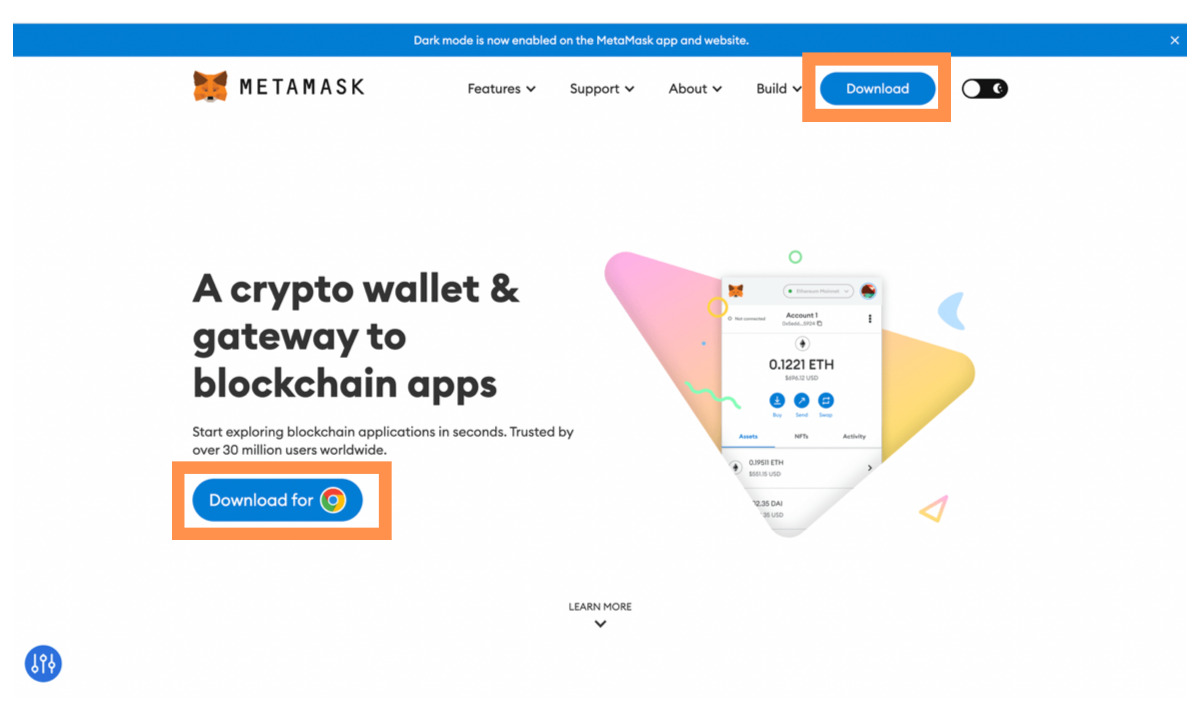
MetaMaskをインストールしよう
続いて公式サイトからMetaMaskをインストールします。
『Install Meta Mask For Chrome』をクリック。
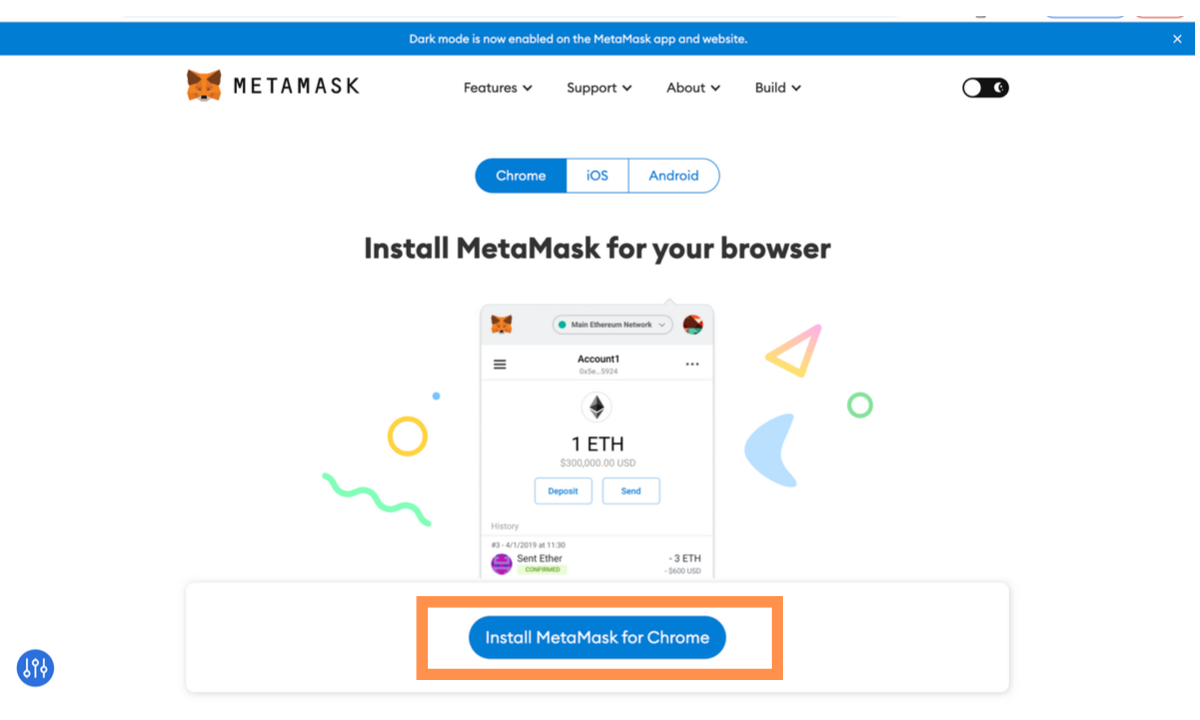
『Chromeに追加』をクリック。
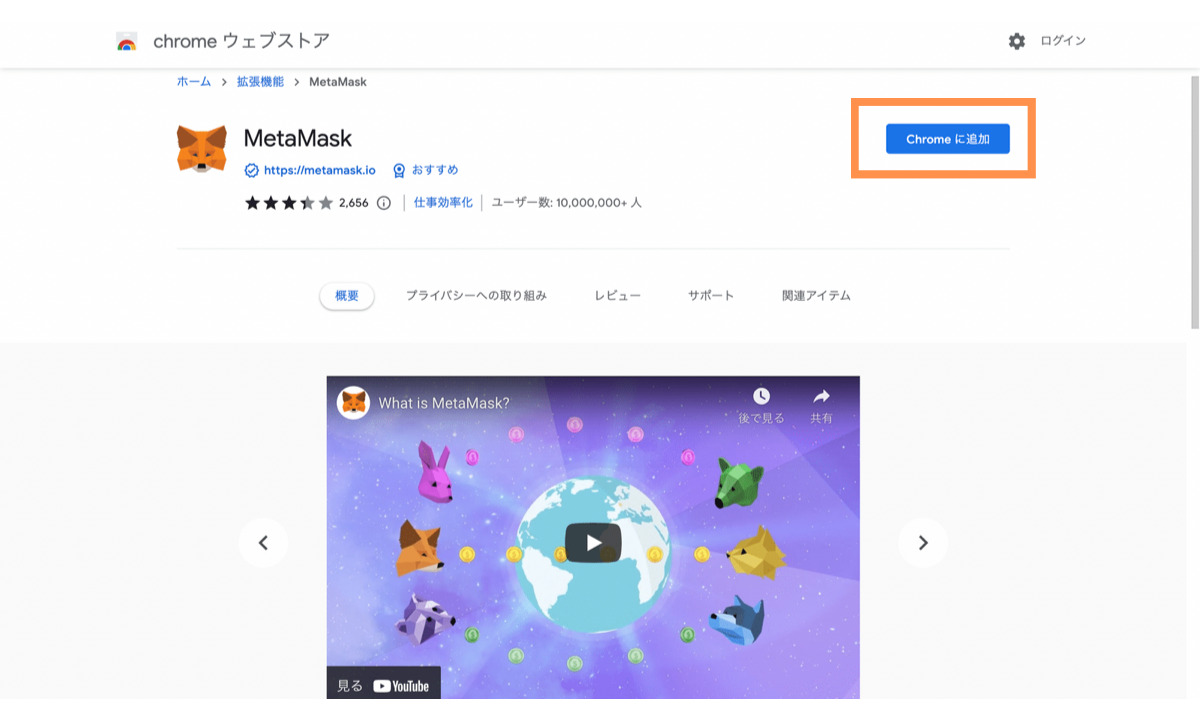
『拡張機能を追加』をクリック
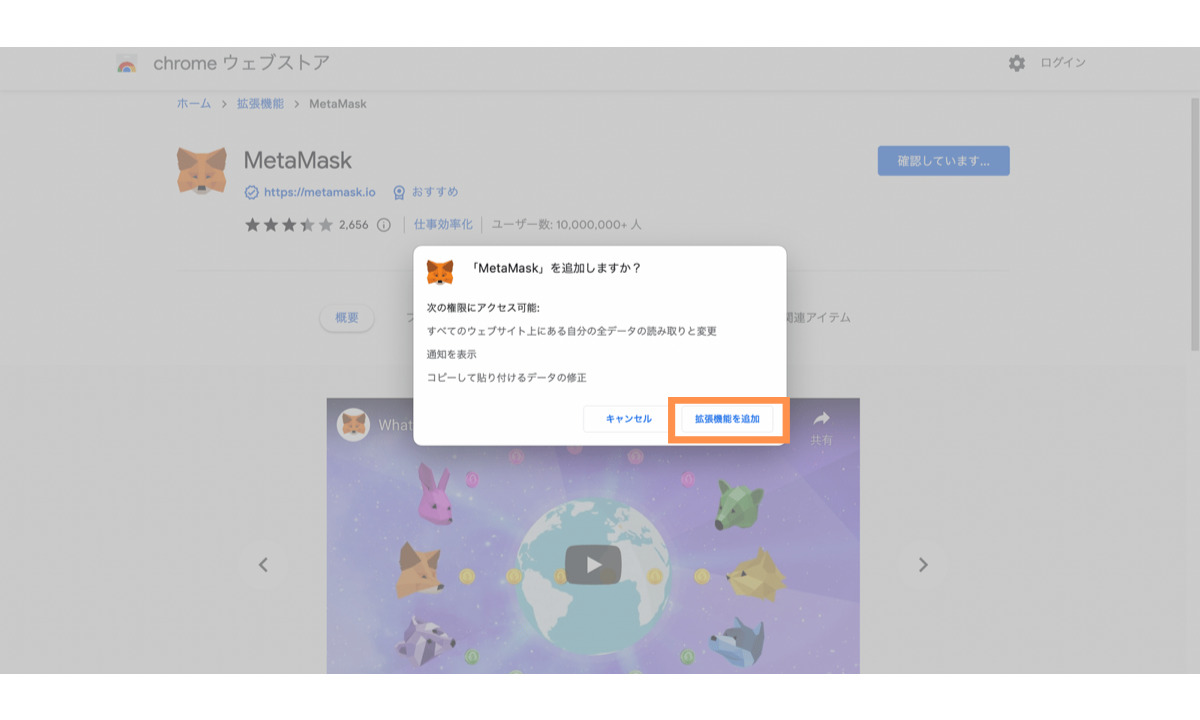
これでインストールは完了です!
パスワードを設定しよう
続いてパスワードの設定を行います。
『開始』をクリックします。
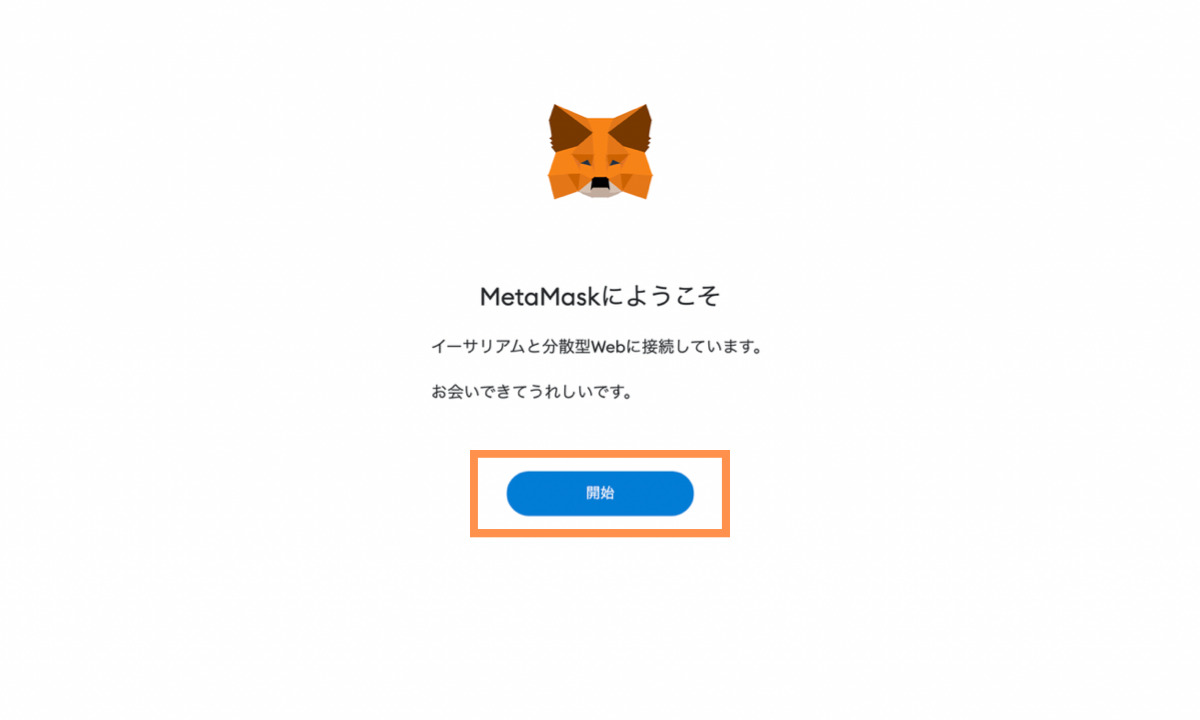
『ウォレットを作成』をクリック。
.jpg)
『同意する』をクリック。
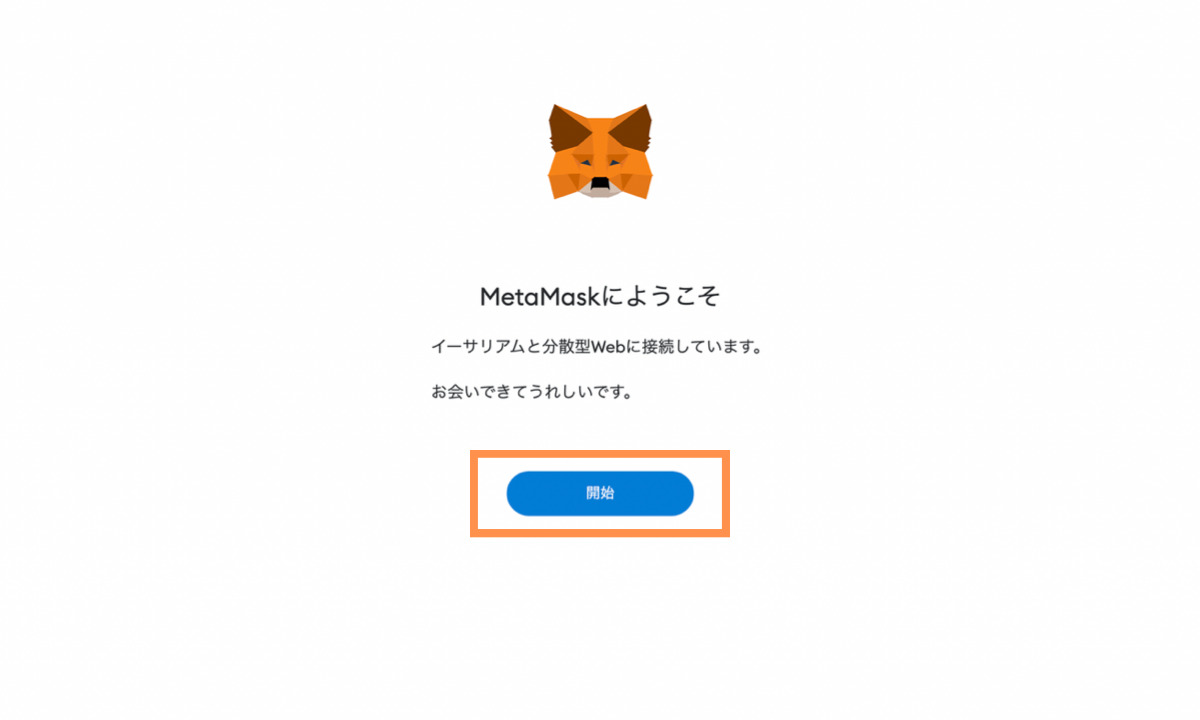
ここで任意のパスワードを設定します。
(忘れないようにメモしておくのがおすすめ!)
『利用規約を読んで同意しました』にチェックを入れて『作成』をクリック。

『次へ』をクリック。
(動画は英語がわかる方は見てください。スルーでも大丈夫です。)
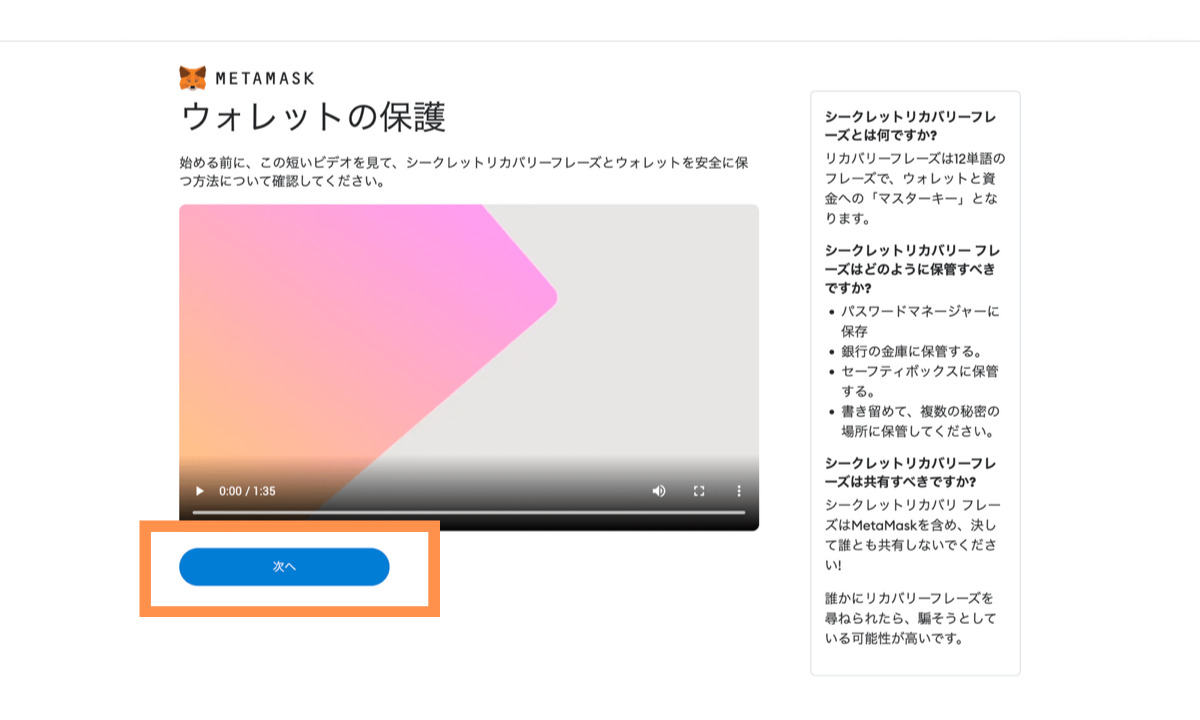
シークレットリカバリーフレーズを確認・保存しよう
続いてシークレットリカバリーフレーズを表示させます。
絶対に忘れてはならないものなので、スクショだけでなく、紙などに書いて保管することをおすすめします。
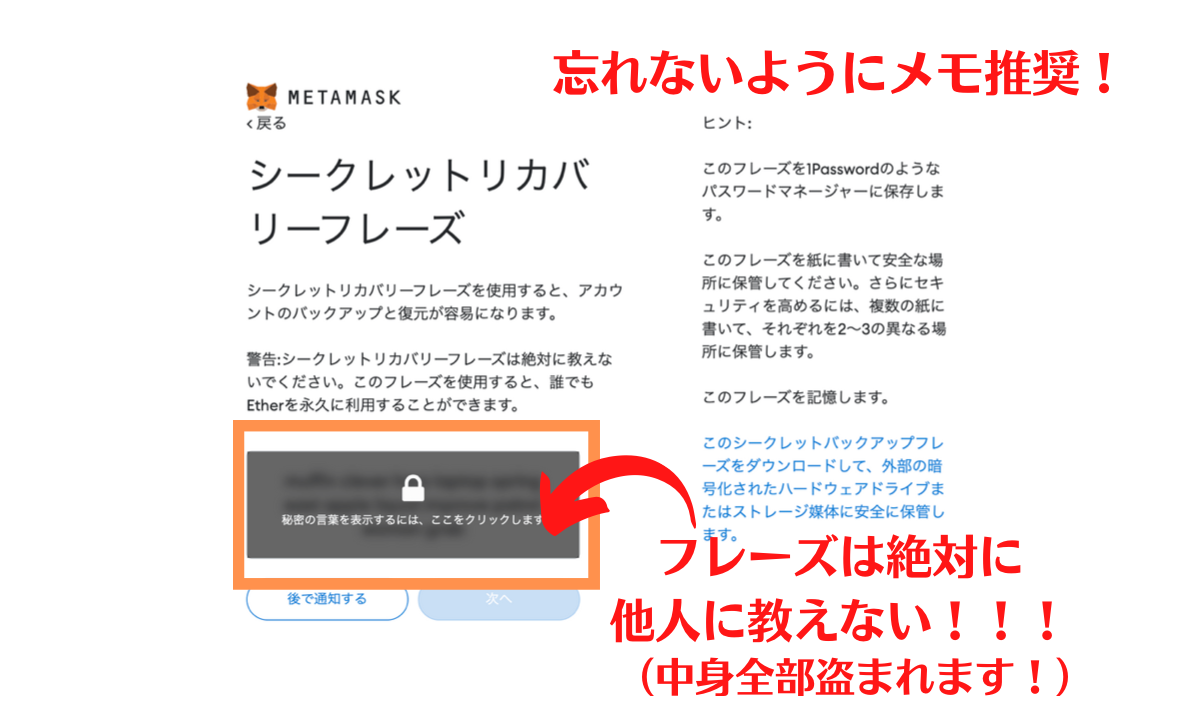
注意
フレーズは絶対に他人に教えないでください!
NFTを送るから、仮想通貨を送るから教えてと言われてもそれは100%詐欺!
絶対に教えないでください!
教えたが最後、あなたのウォレットの中身は全て抜き去られてしまいます。
続いてフレーズの確認を行います。
先ほど出てきた12個の単語を正しい順番に並べます。
完成したら『確認』をクリックします。
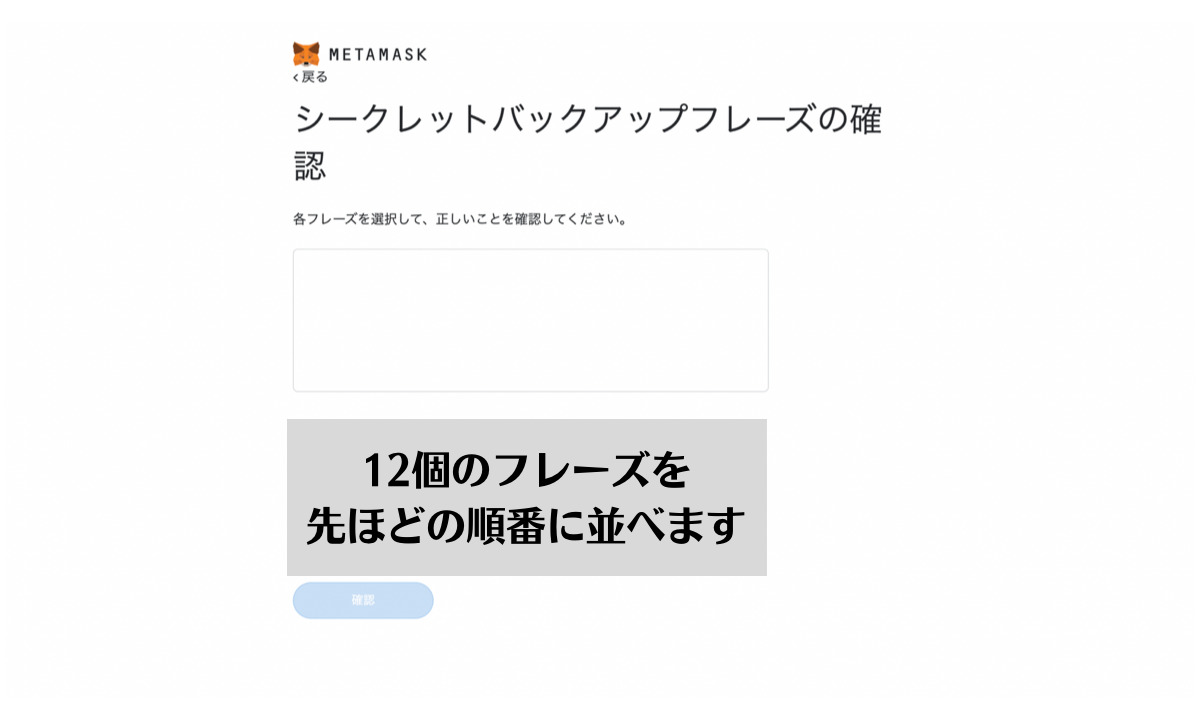
正しく並び替えられているとこの画面になるので、『全て完了』をクリック。
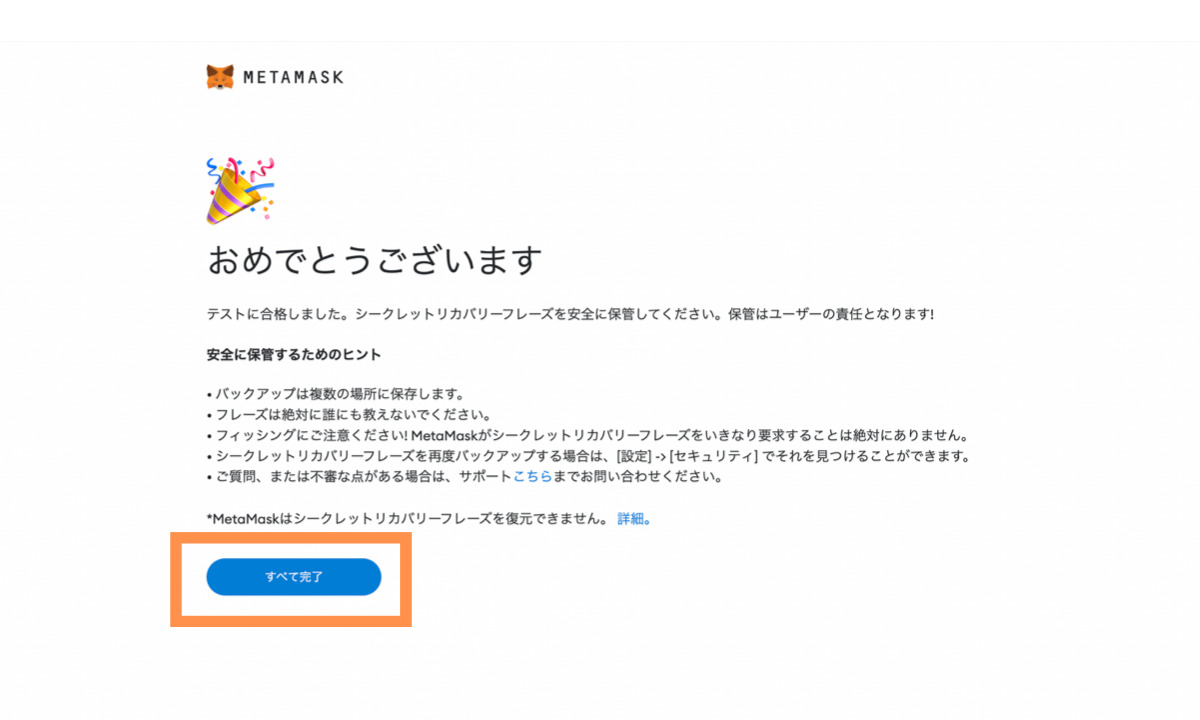
これでMetaMaskがインストールされました!お疲れさまでした!
よくある質問
ここからはよくある質問にお答えしていきます!
アカウント名は変更できる?
アカウント名は変更することができます。
MetaMaskを開いて右上にある3つの丸をクリック。
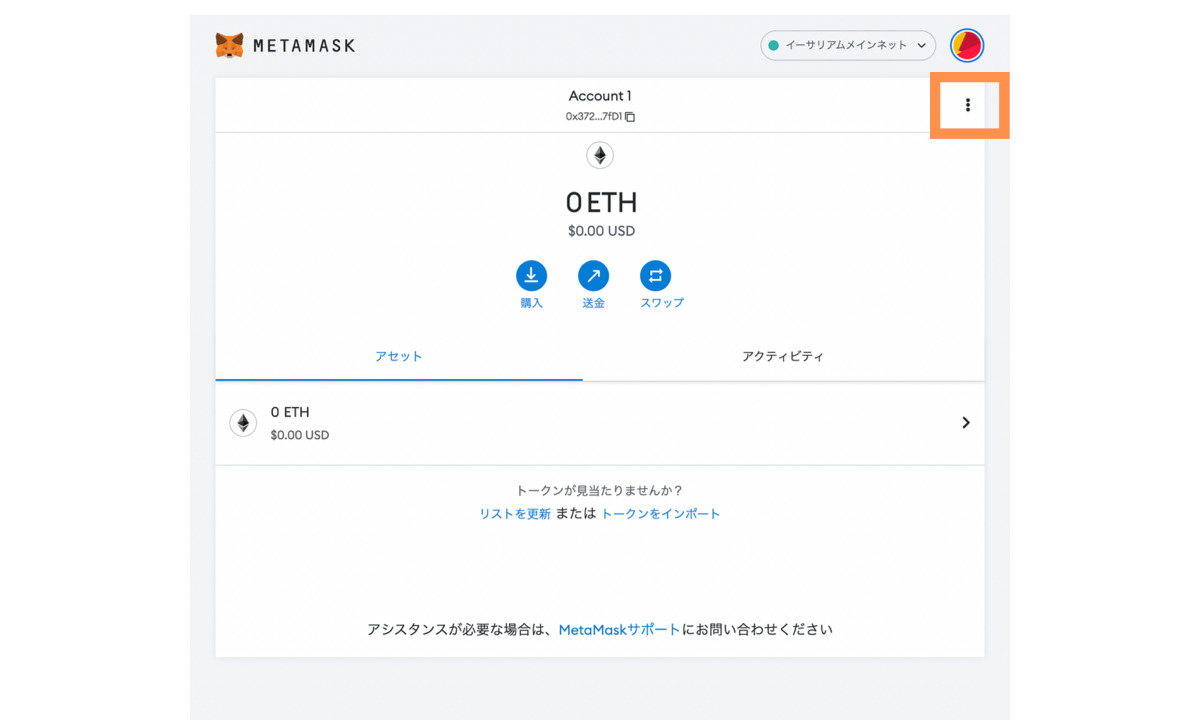
『アカウントの詳細』をクリックします。
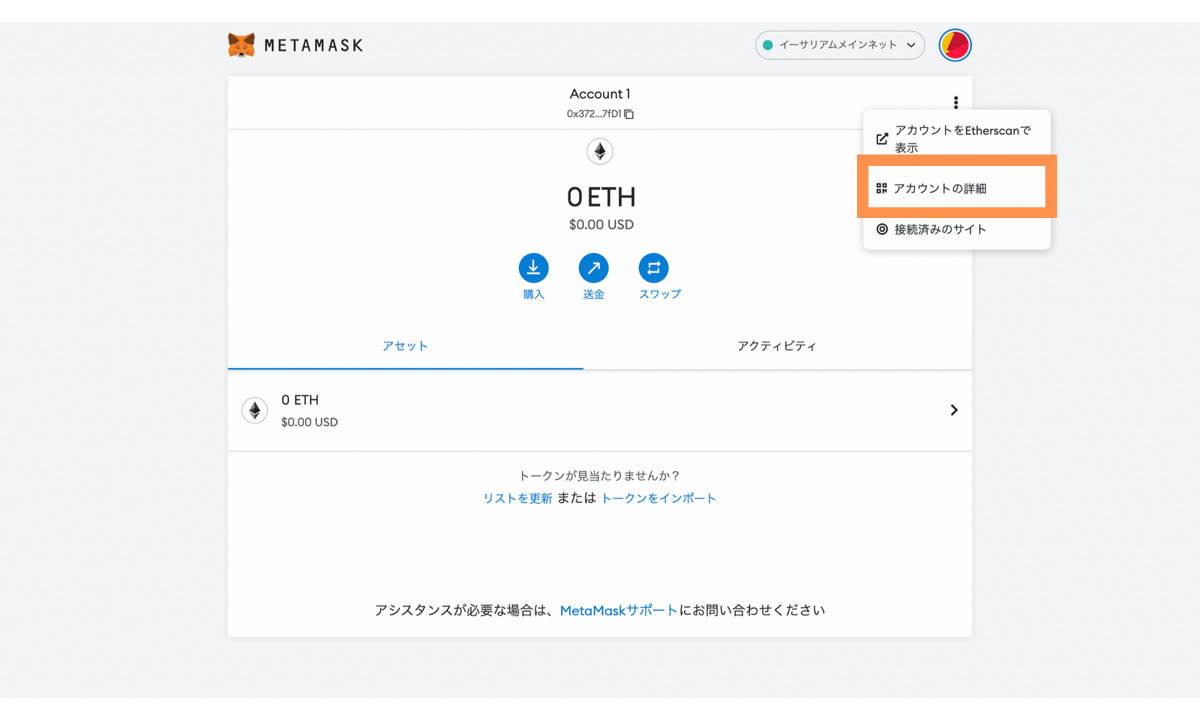
このような画面になったら、Account1の隣にあるえんぴつのマークをクリックすると名前を変更することができます。
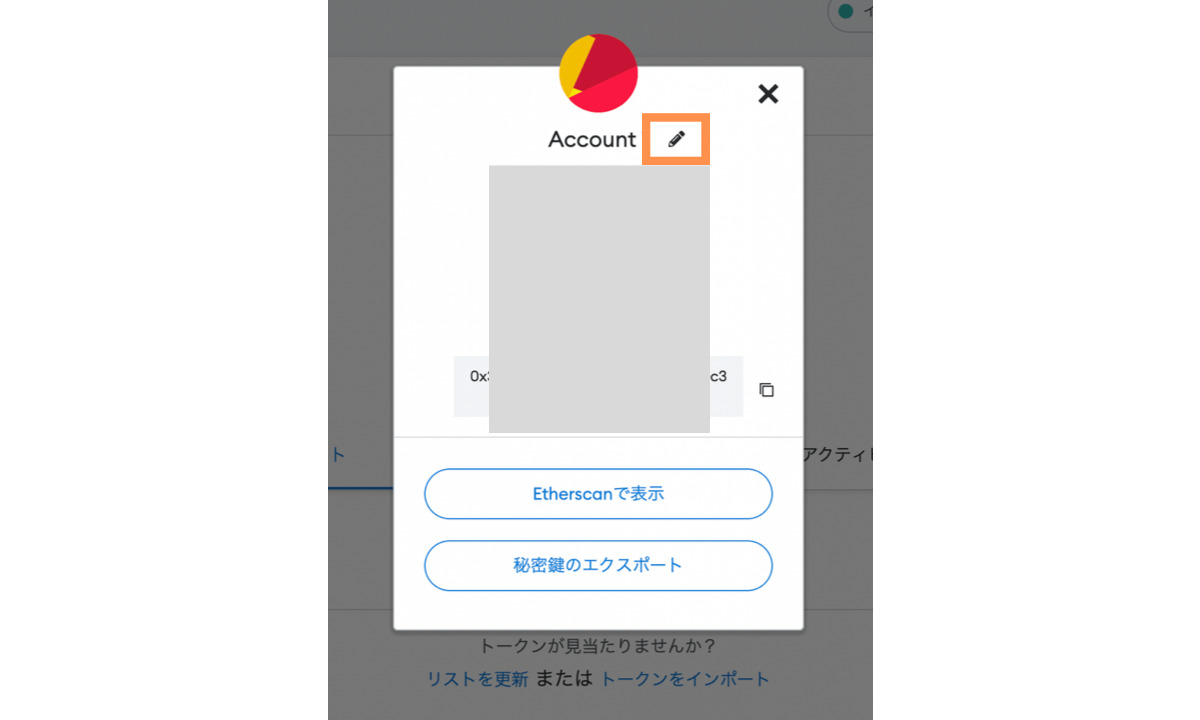
変更できたらチェックマークをクリックして保存します。
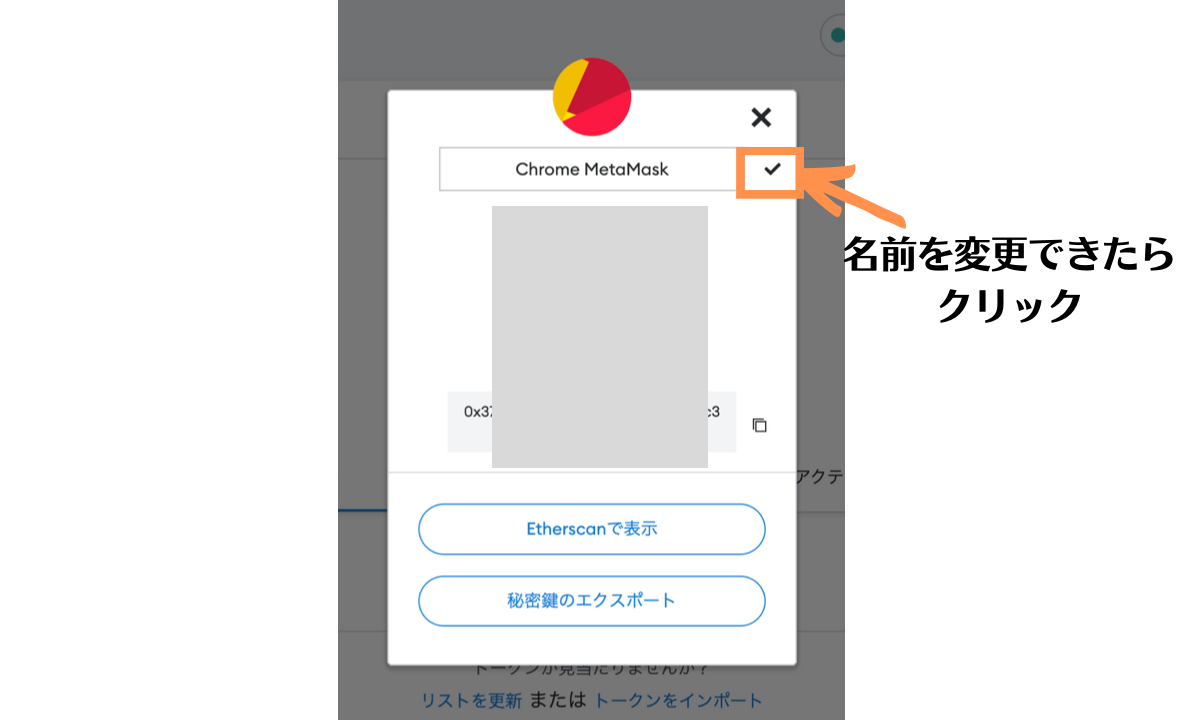
名前を変更することができました。
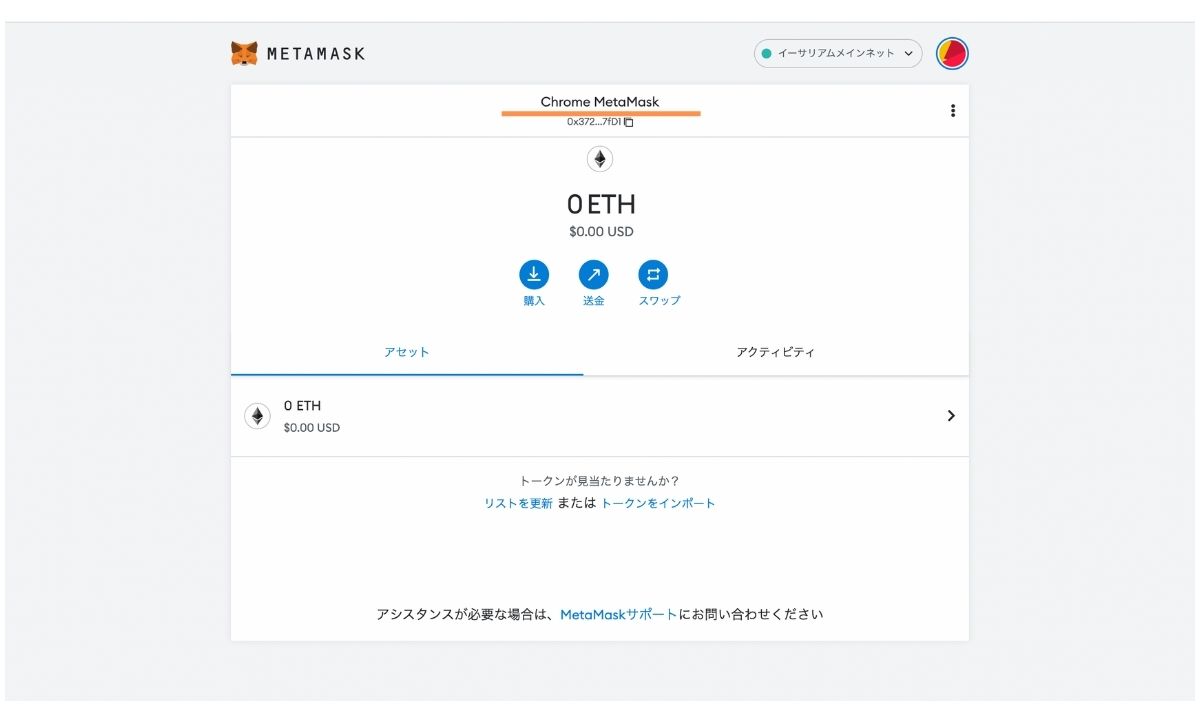
すぐにメタマスクを開くには?
毎回ブラウザから検索してMetaMaskを開いていると面倒なので、かんたんに開ける方法をお伝えします。
URL欄の右側にあるパズルのマークをクリックします。
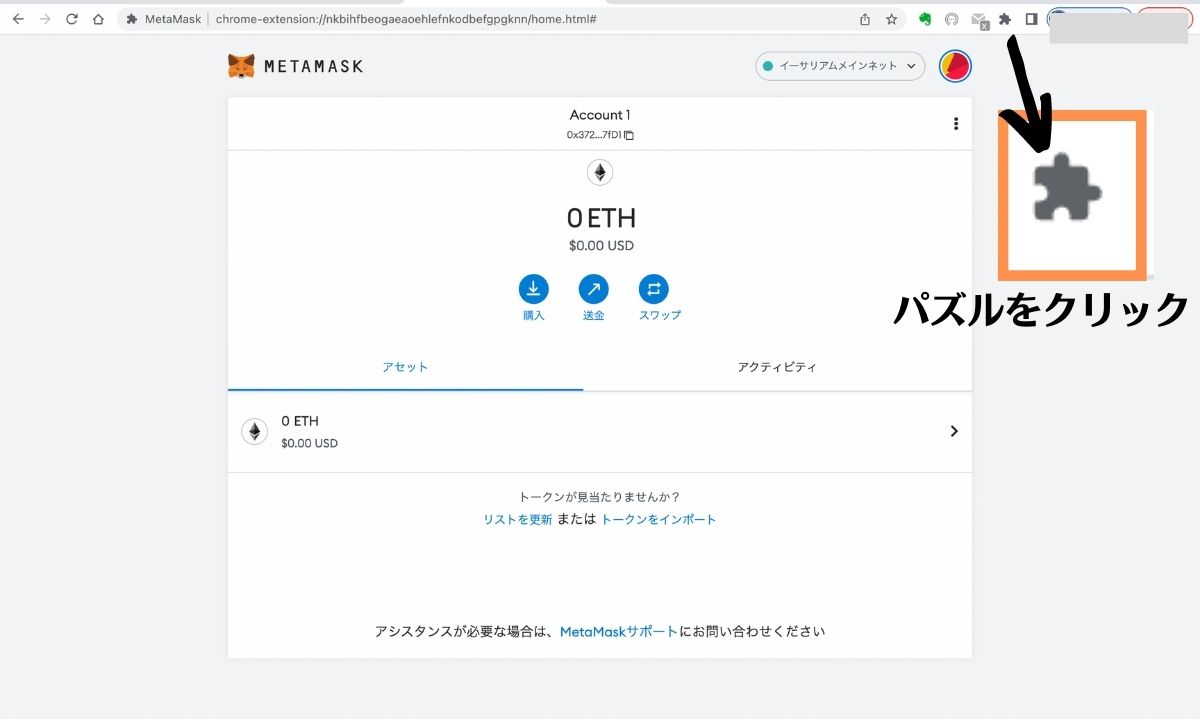
この画面になったら、MetaMaskの横にあるピンのマークをクリックします。
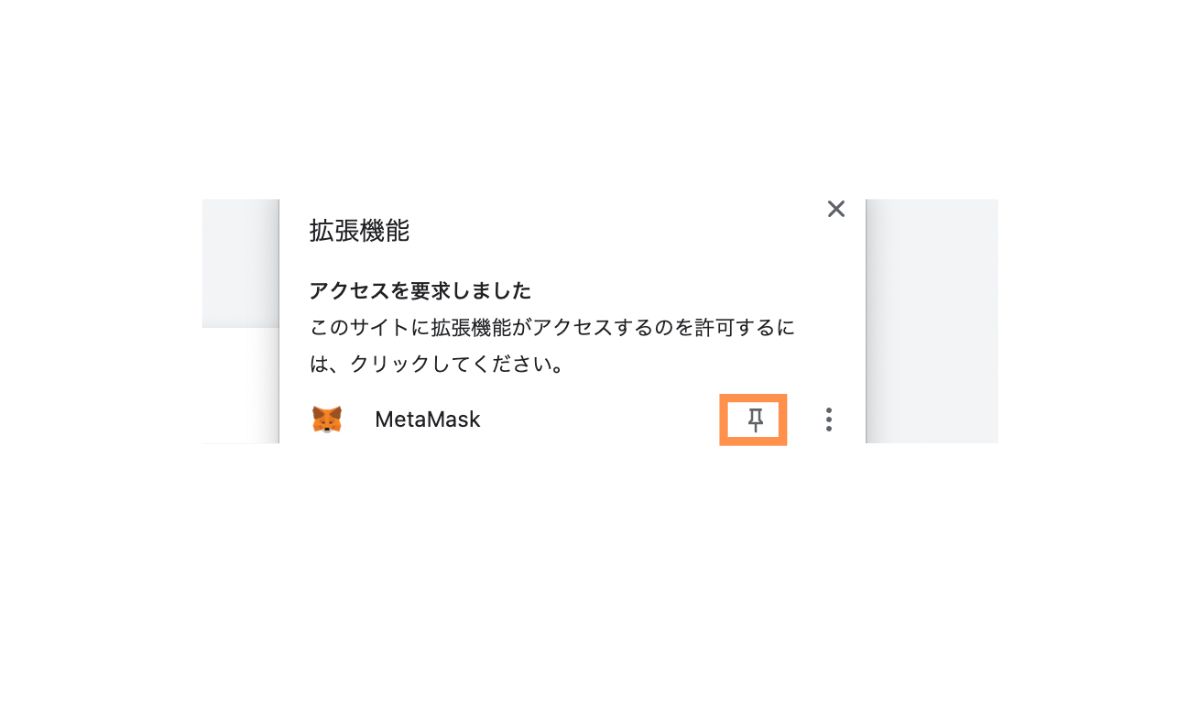
そうするとURL欄の右側にMetaMaskが入りますので、ブラウザを開くとすぐにMetaMaskに接続することができます。
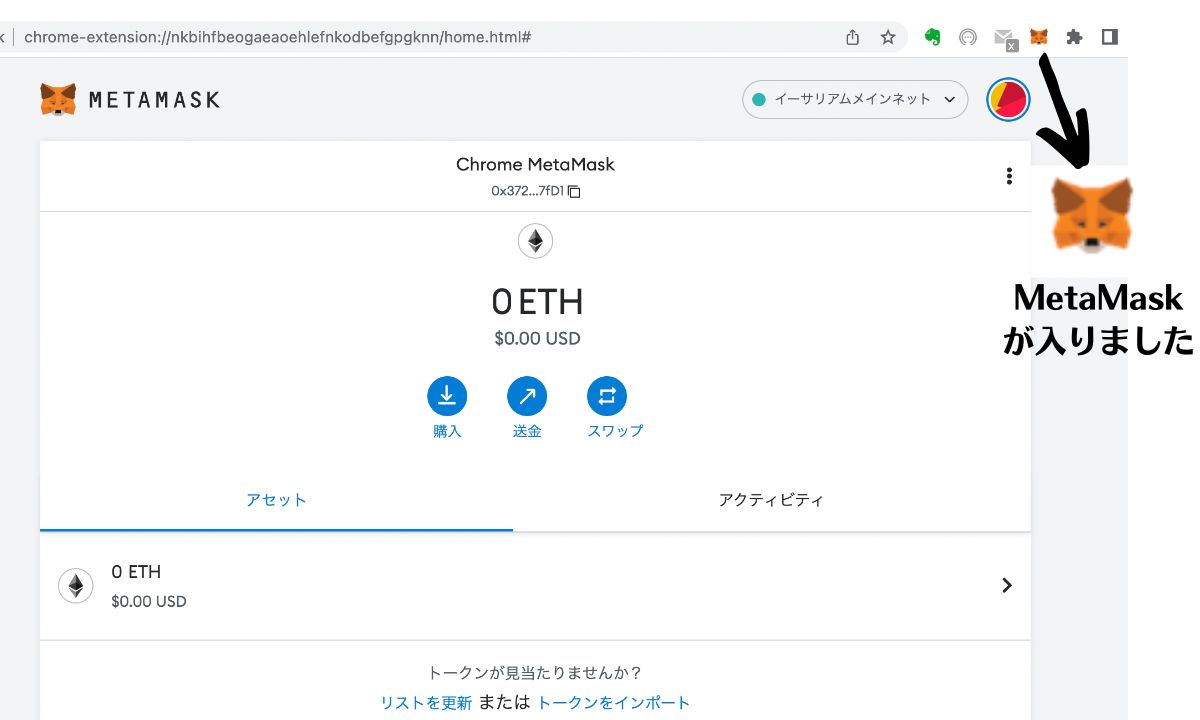
まとめ
MetaMask(メタマスク)をインストールする4ステップです。
(タップすると飛べます♪)
一番大切なことは、シークレットリカバリーフレーズを絶対に他人に教えないことです!
教えたらウォレットの中身は全てなくなってしまいますよ!
何かあげるから教えてというのは100%詐欺なので注意です!!
美味しい話にはウラがあるので、どうか気をつけてくださいね。

